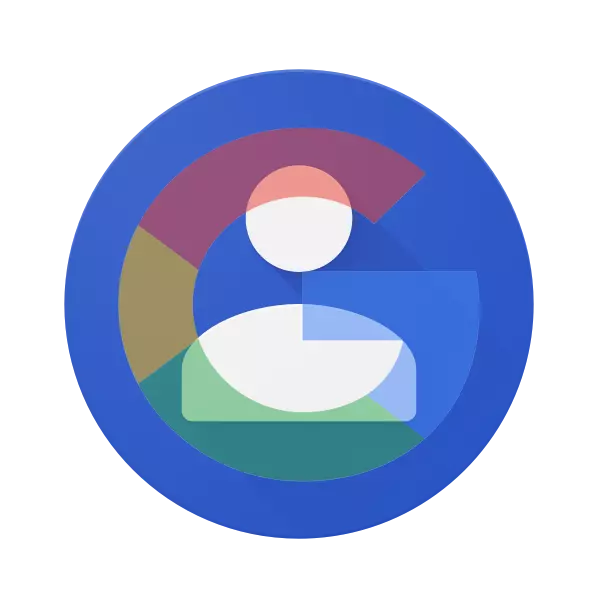
Mhux daqshekk żmien ilu, kulħadd żamm kuntatti fuq il-SIM card jew fil-memorja tat-telefon, u l-iktar dejta importanti ġiet irreġistrata minn manku f'nota. Dawn l-għażliet kollha għall-iffrankar tal-informazzjoni ma jistgħux jissejħu affidabbli, għax SIM cards, u t-telefowns mhumiex eterna. Barra minn hekk, issa fl-użu tagħhom ma 'tali għan ma jkunx hemm l-inqas ħtieġa, peress li l-informazzjoni importanti kollha, inklużi l-kontenut tal-ktieb tal-indirizzi, jistgħu jinħażnu fil-sħaba. Soluzzjoni ottimali u aċċessibbli - kont tal-Google.
Kuntatti ta 'importazzjoni fil-kont tal-Google
Bl-ħtieġa li jimportaw kuntatti minn x'imkien aktar spiss jiltaqgħu mas-sidien ta 'smartphones Android, iżda mhux biss huma. Huwa f'dawn il-mezzi li l-kont Google huwa l-prinċipali. Jekk għadek kif xtrajt apparat ġdid u trid tittrasferixxi l-kontenut tal-ktieb tal-indirizzi minn telefon regolari għaliha, dan l-artikolu huwa għalik. B'ħarsa 'l quddiem, aħna ninnutaw li tista' timporta mhux biss l-iskrizzjonijiet fuq il-SIM card, iżda wkoll kuntatti minn kwalunkwe email, u dan jiġi diskuss ukoll hawn taħt.IMPORTANTI: Jekk in-numri tat-telefon fuq l-apparat mobbli qadim huma maħżuna fil-memorja tiegħu, jeħtieġ li jiġu trasferiti għall-SIM card.
Għażla 1: apparat mobbli
Għalhekk, jekk għandek SIM card b'numri tat-telefon maħżuna fuqha, timportahom fil-kont tal-Google, li jfisser li t-telefon innifsu huwa, tista 'tuża l-għodod tas-sistema operattiva mobbli mibnija.
Android
Huwa loġiku li tibda ssolvi l-kompiti tal-kompitu minn smartphones taħt il-kontroll tas-sistema operattiva Android proprjetà tal- "Korporazzjoni ta 'Tajba".
Nota: L-istruzzjoni hawn taħt hija deskritta u murija fuq l-eżempju ta '"nadif" Android 8.0 (Oreo). F'verżjonijiet oħra ta 'din is-sistema operattiva, kif ukoll fuq apparat b'qoxra korporattiva minn manifatturi ta' partijiet terzi, l-interface u l-ismijiet ta 'xi oġġetti jistgħu jvarjaw. Iżda l-loġika u s-sekwenza tal-azzjonijiet se jkunu simili għal dawn li ġejjin.
- Fuq l-iskrin prinċipali tal-smartphone jew fil-menu tagħha, issib l-ikona tal-istandard "Kuntatti" ikona u tiftaħha.
- Mur fil-menu, taping fuq tliet strixxi orizzontali fir-rokna tax-xellug ta 'fuq jew li tagħmel swipe xellug dritt tul l-iskrin.
- Fil-menu tal-ġenb li jiftaħ, mur fit-taqsima "Settings".
- Skrollja 'l isfel ftit' l isfel, issib u agħżel "Importazzjoni" oġġett.
- Fit-tieqa pop-up, taptap l-isem tal-SIM card tiegħek (awtomatikament l-isem tal-operatur tal-mowbajl jew inaqqasha). Jekk għandek żewġ kards, agħżel dik li kont tinkludi l-informazzjoni meħtieġa.
- Issib lista ta 'kuntatti maħżuna fil-memorja SIM card. Konvenzjonalment, kollha se jiġu mmarkati. Jekk trid timporta ftit minnhom jew teskludi żejda, neħħi biss il-qurdien lejn il-lemin ta 'dawk ir-rekords li m'għandekx bżonn.
- Innota l-kuntatti meħtieġa, agħfas il-buttuna "Importazzjoni" fir-rokna ta 'fuq tal-lemin.
- L-ikkupjar tal-kontenut tal-ktieb tal-indirizzi magħżul tiegħek b'karta SIM għall-Google kont se jitwettqu istantanjament. Fil-parti l-aktar baxxa tal-applikazzjoni "Kuntatti", se tidher notifika dwar kemm ġew ikkupjati rekords. Se tidher marka ta 'kontroll fir-rokna tax-xellug tal-panel tan-notifika, li tindika wkoll it-tlestija b'suċċess tal-operazzjoni ta' importazzjoni.

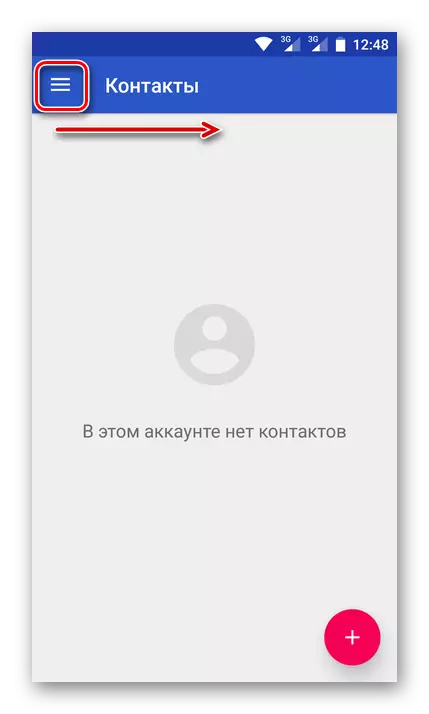
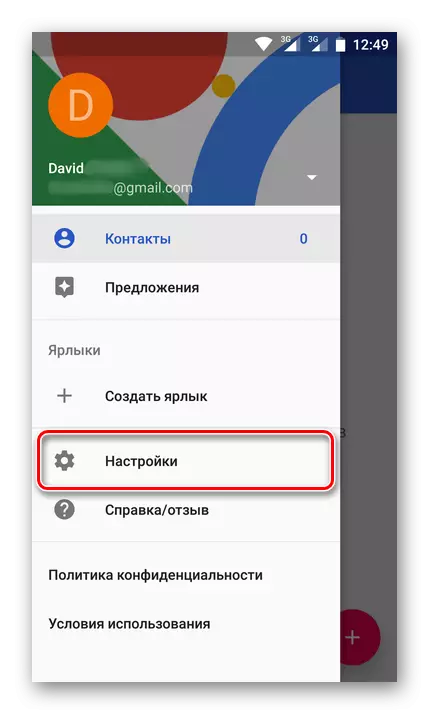

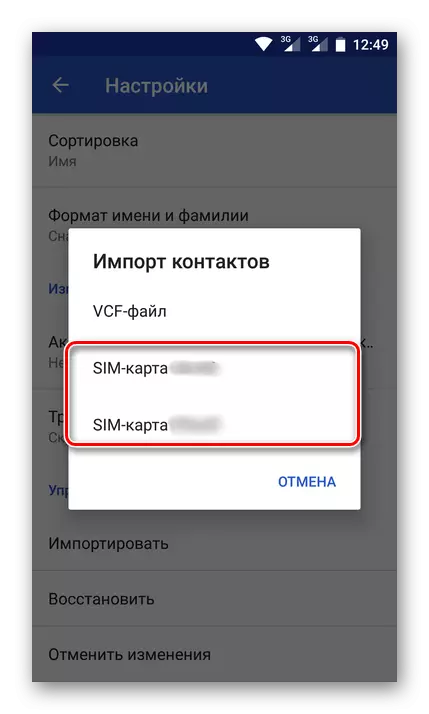
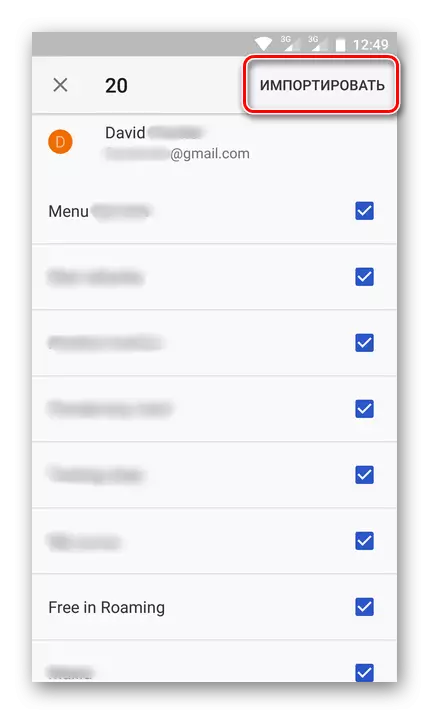

Issa din l-informazzjoni kollha se tinħażen fil-kont tiegħek.

Tista 'tikseb aċċess għalihom bi kwalunkwe mezz assolutament, biss ikteb il-kont tiegħek, billi tispeċifika l-email tal-Gmail u l-password minnha.
iOS.
Fl-istess każ, jekk tuża apparat mobbli bbażat fuq is-sistema operattiva tat-tuffieħ, il-proċedura li trid tlesti l-indirizz tal-ktieb mill-SIM card ikun kemmxejn differenti. Preċedentement bżonn iżżid il-kont tal-Google tiegħek fuq l-iPhone jekk ma għamiltx dan qabel.
- Iftaħ il- "Settings", mur fit-taqsima "Kontijiet", agħżel "Google".
- Daħħal id-dejta tal-awtorizzazzjoni (Login / Mail u Password) mill-kont tal-Google tiegħek.
- Wara l-kont tal-Google huwa miżjud, mur fit-taqsima "Kuntatti" fis-settings tal-apparat.
- Tektek il- "Importazzjoni Kuntatti SIM" li tinsab fil-qiegħ.
- Tieqa żgħira pop-up tidher fuq l-iskrin, fejn għandek bżonn tagħżel l-oġġett "Gmail", wara li n-numri tat-telefon mill-SIM card jiġu ffrankati awtomatikament fil-kont tal-Google tiegħek.
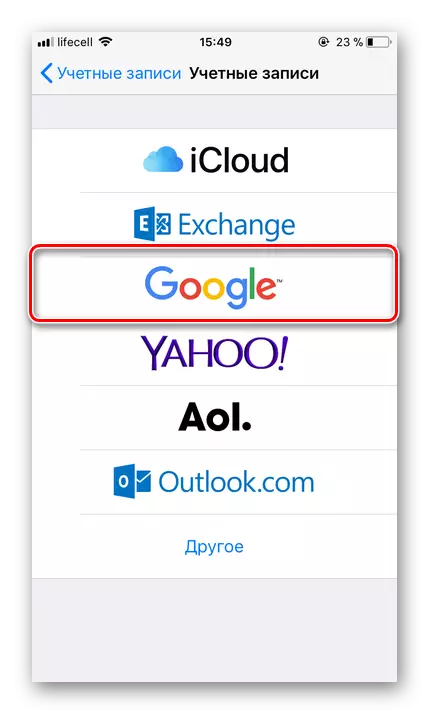


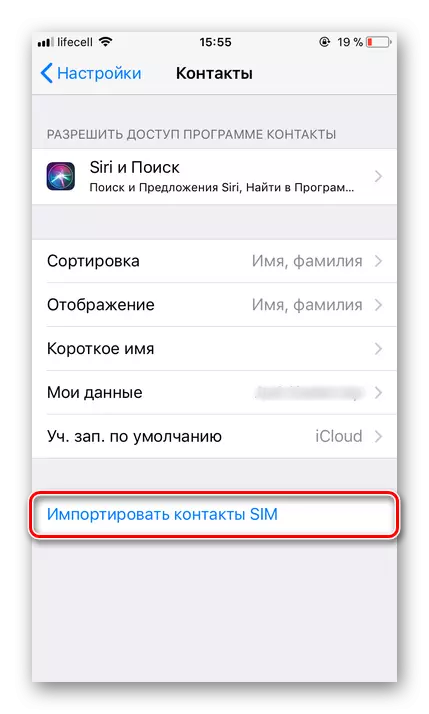
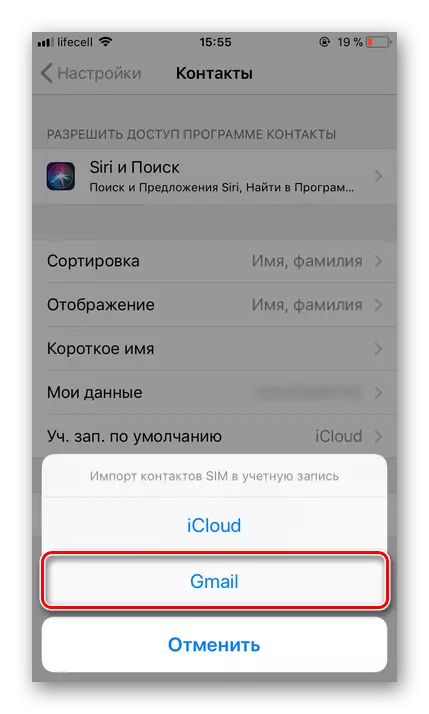
Dan huwa kemm faċilment tista 'tiffranka l-kuntatti minn Sims għal Google kont. Kollox isir pjuttost malajr, u l-iktar importanti, jiggarantixxi s-sigurtà eterna ta 'tali dejta importanti u jipprovdi l-abbiltà li jkollok aċċess għalihom minn kwalunkwe apparat.
Għażla 2: Email
Tista 'timporta fil-kont tal-GUL mhux biss in-numri tat-telefon u l-ismijiet tal-utenti li jinsabu fil-ktieb tal-indirizzi SIM-card, iżda wkoll kuntatti bl-email. Ta 'min jinnota li dan il-metodu joffri diversi għażliet ta' importazzjoni f'daqqa. Hekk kif l-hekk imsejħa sorsi ta 'dejta jistgħu jkunu:
- Servizzi ta 'posta barranija popolari;
- Aktar minn 200 posta oħra;
- CSV jew VCARD fajl.
Dan kollu jista 'jsir fuq il-kompjuter, u l-aħħar għażla hija appoġġjata minn apparat mobbli. Ejja ngħidu dwar kollox fl-ordni.
Mur fil-Gmail.
- Tmur il-link indikat hawn fuq, issib ruħek fuq il-paġna tal-Google-mail tiegħek. Ikklikkja hawn fir-rokna ta 'fuq tax-xellug tal-Gmail tal-Ittri. Mill-lista drop-down, agħżel "Kuntatti".
- Fuq il-paġna li jmiss, mur fil-menu prinċipali. Biex tagħmel dan, agħfas il-buttuna fil-forma ta 'tliet meded orizzontali li jinsabu fil-kantuniera ta' fuq tax-xellug.
- Fil-menu li jiftaħ, ikklikkja fuq l-oġġett "iktar" biex tiżvela l-kontenut tiegħu, u agħżel "Importazzjoni".
- Tieqa għall-għażla ta 'għażliet ta' importazzjoni possibbli tidher fuq l-iskrin. Dwar dak li jagħmel kull wieħed minnhom jimplika, kien imsemmi hawn fuq. Bħala eżempju, l-ewwel tikkunsidra t-tieni punt, peress li l-ewwel xogħlijiet fuq l-istess prinċipju.
- Wara li tagħżel l- "importazzjoni minn servizz ieħor", ser ikollok bżonn tidħol login u password mill-kont tal-posta li minnu trid tikkopja kuntatti fil-Google. Imbagħad ikklikkja l- "I jaċċettaw il-kondizzjonijiet" buttuna.
- Minnufih wara dan, il-proċedura għall-importazzjoni ta 'kuntatti mis-servizz tal-posta li speċifikat, li se tieħu ftit ħin.
- Billi tlestiha, int se terġa 'tiġi diretta lejn il-paġna tal-kuntatti tal-Google fejn se tara r-rekords miżjuda kollha.
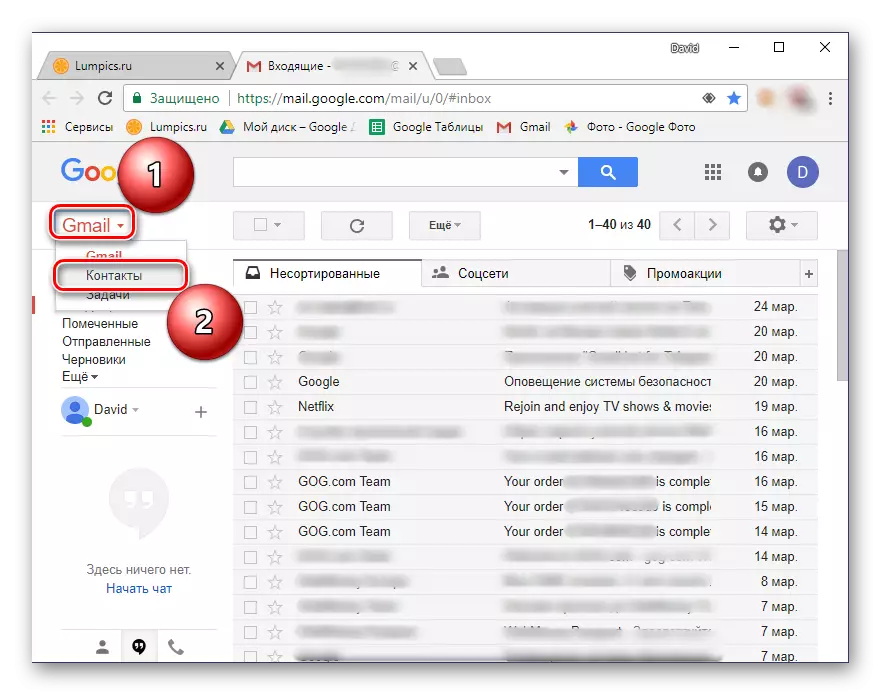


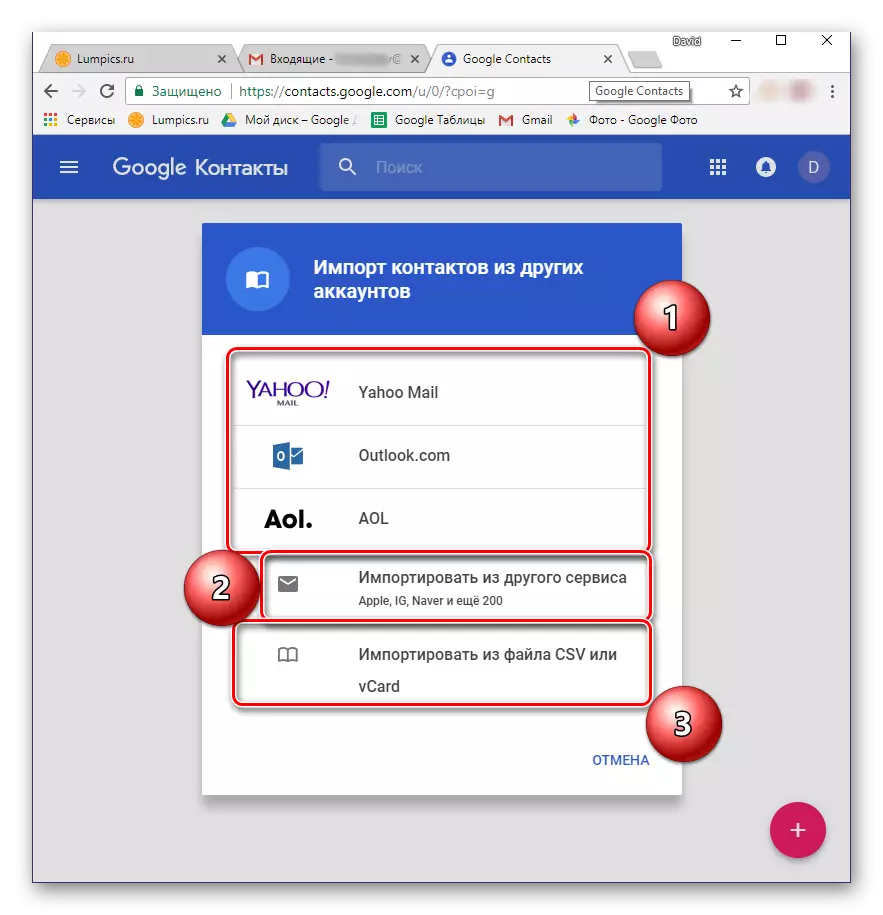
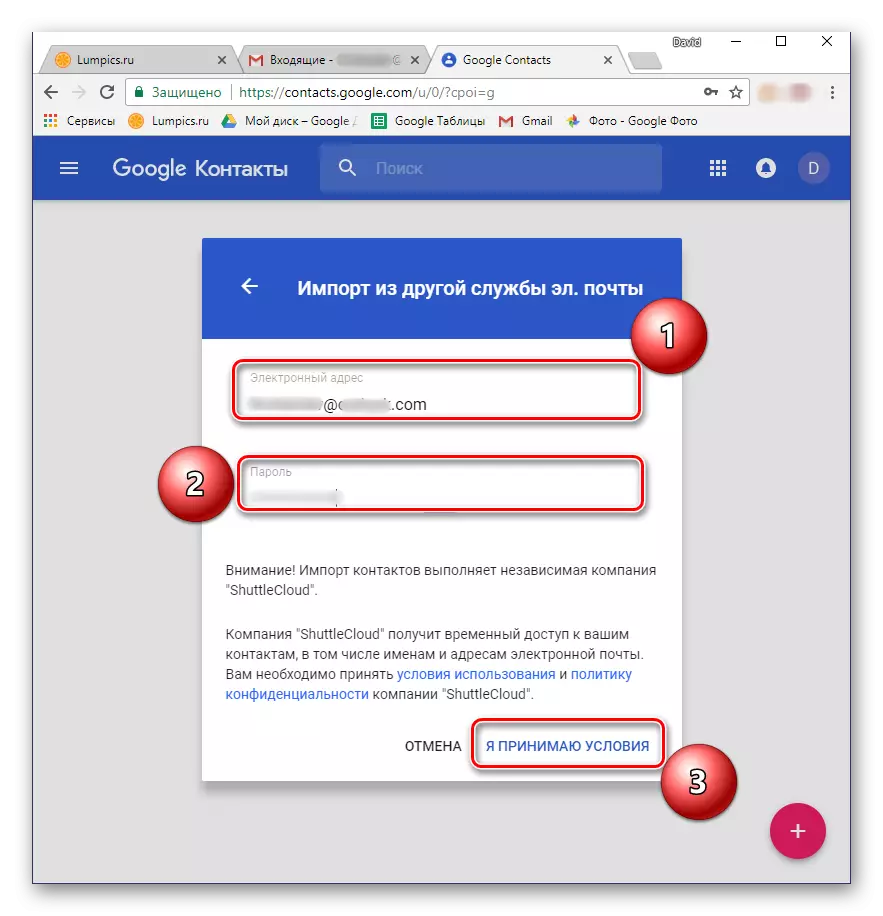
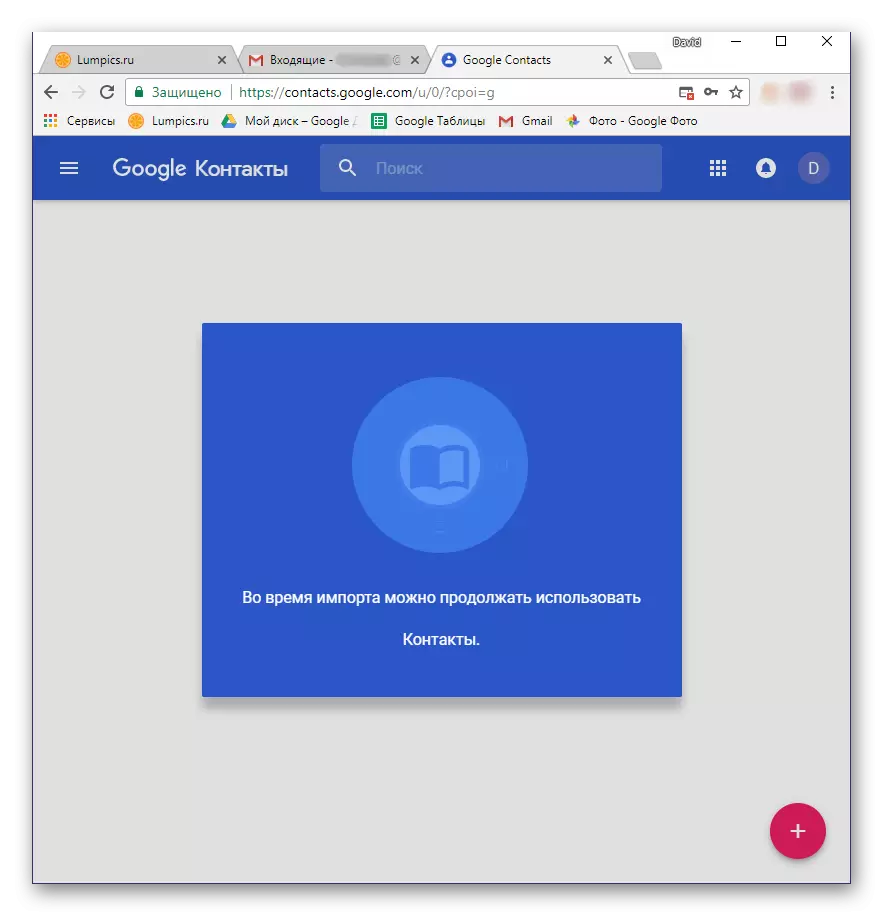
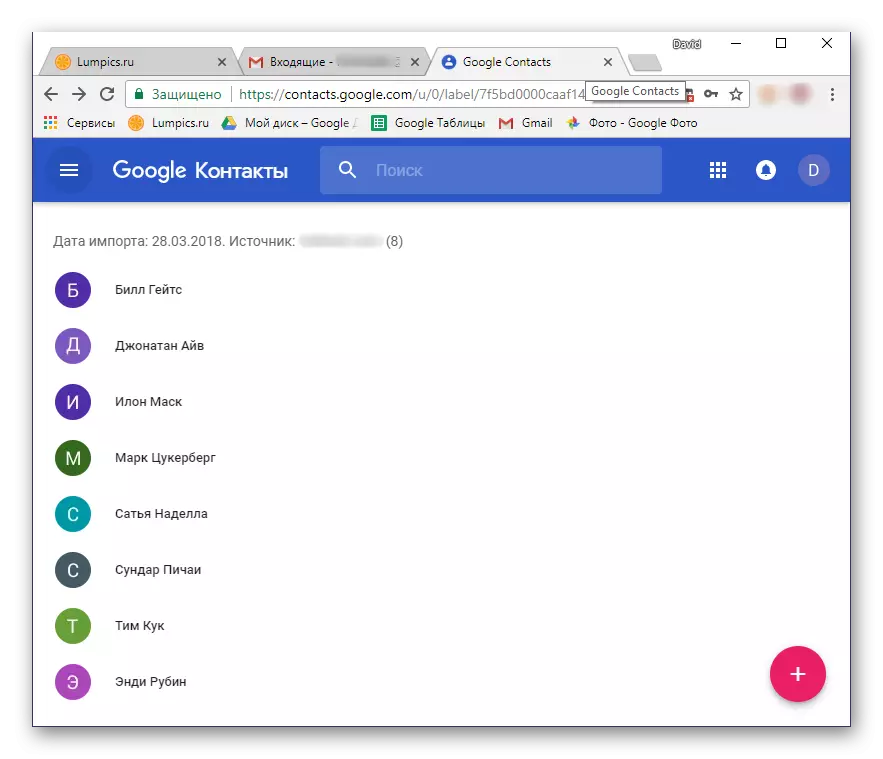
Issa jikkunsidraw l-importazzjoni ta 'kuntatti fil-Google mill-CSV jew il-fajl vCard, li biex tibda ser ikollok bżonn li joħolqu. F'kull servizz tal-posta, l-algoritmu għat-twettiq ta 'din il-proċedura jista' jvarja xi ftit, imma b'mod ġenerali, il-passi kollha huma simili ħafna. Ikkunsidra l-meħtieġa biex twettaq azzjoni fuq l-eżempju tal-Outlook Mail proprjetà ta 'Microsoft.
- Mur fil-kaxxa postali tiegħek u sib it-taqsima "Kuntatti" hemmhekk. Mur għaliha.
- Sib it-taqsima "Ġestjoni" (Għażliet possibbli: "Avvanzat", "Still") jew xi ħaġa viċin fis-sens u tiftaħha.
- Agħżel "Esportazzjoni ta 'Kuntatt".
- Jekk meħtieġ, iddeċiedi liema kuntatti jiġu esportati (kollha jew selettivament), kif ukoll iċċekkja l-format tal-fajl tal-ħruġ b'dejta - CSV għall-iskopijiet tagħna.
- Il-fajl b'informazzjoni ta 'kuntatt maħżuna se jitniżżel għall-kompjuter tiegħek. Issa għandek bżonn terġa 'lura għall-Gmail Mail.
- Irrepeti l-passi 1-3 mill-istruzzjonijiet preċedenti u fit-tieqa tal-għażla tal-għażliet disponibbli, agħżel l-aħħar punt - "Importazzjoni mill-fajl CSV jew VCARD". Inti ser tintalab tmur fil-verżjoni l-qadima tal-kuntatti tal-Google. Dan huwa prerekwiżit, għalhekk għandek bżonn biss tagħfas il-buttuna xierqa.
- Fil-menu tal-Gmail, li jinsab fuq ix-xellug, agħżel "Importazzjoni".
- Fit-tieqa li jmiss, ikklikkja "Agħżel Fajl".
- Fil-Windows Explorer, mur fil-folder bil-esportat u mniżżel qabel mill-fajl tal-kuntatt, ikklikkja fuqha bil-buttuna tax-xellug tal-maws biex tagħżel u kklikkja miftuħa.
- Ikklikkja l-buttuna ta 'l-importazzjoni biex tlesti l-proċedura tat-trasferiment tad-data fil-kont tal-Google.
- Informazzjoni mill-fajl CSV se tiġi ffrankata għall-posta tal-Gmail tiegħek.
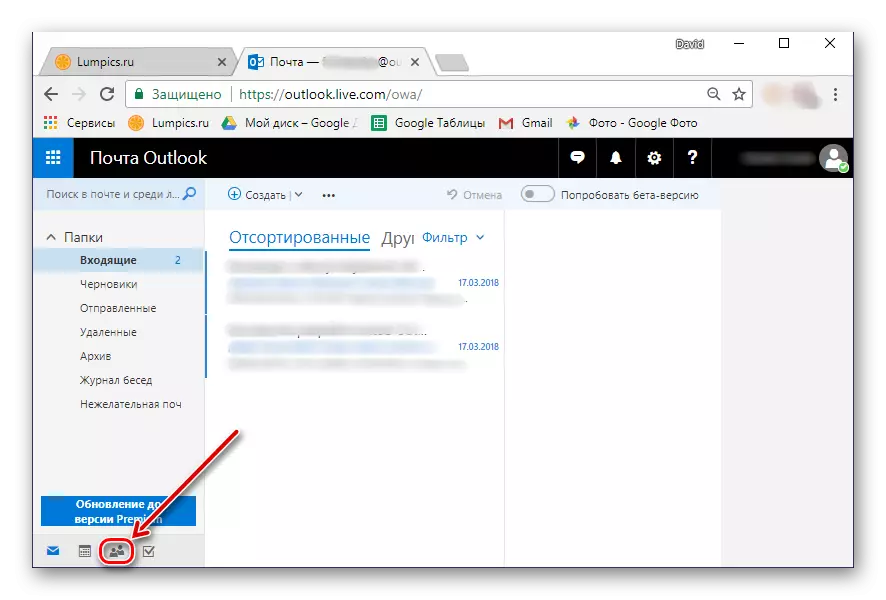
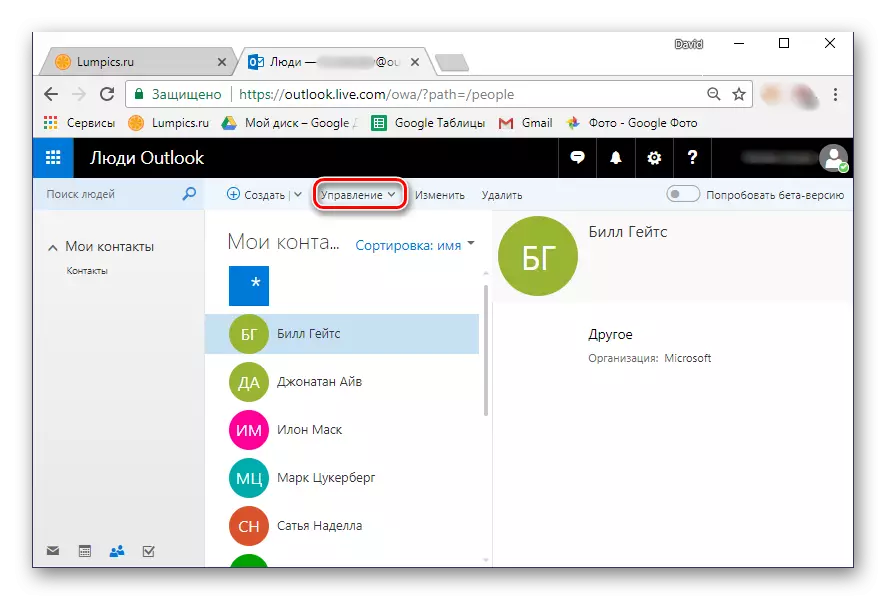

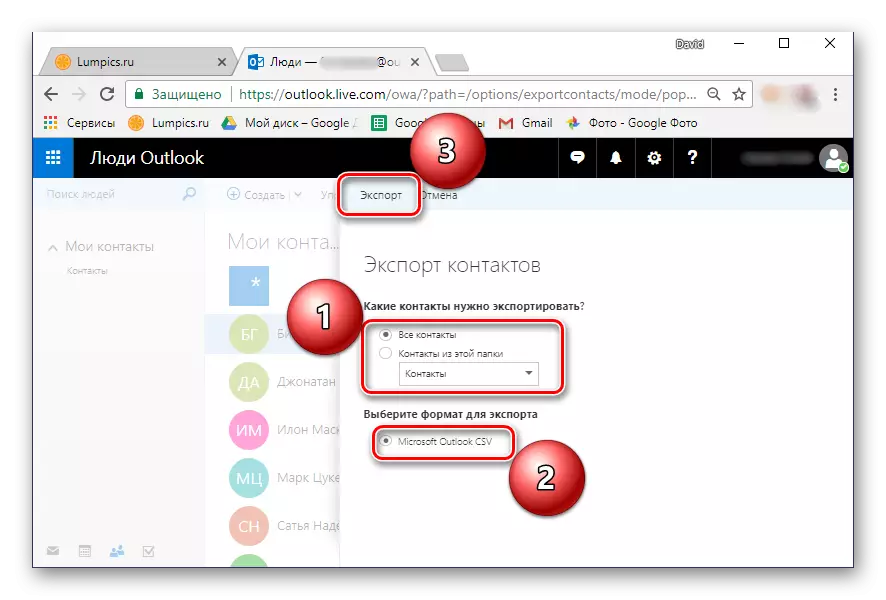

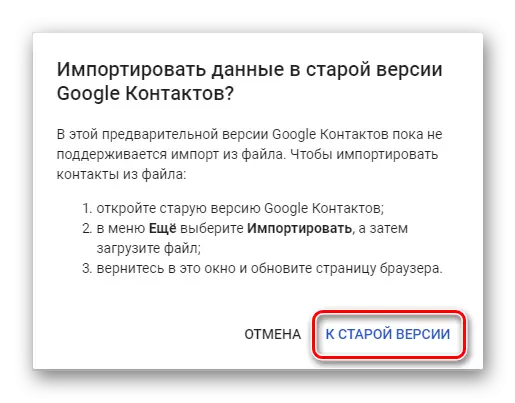
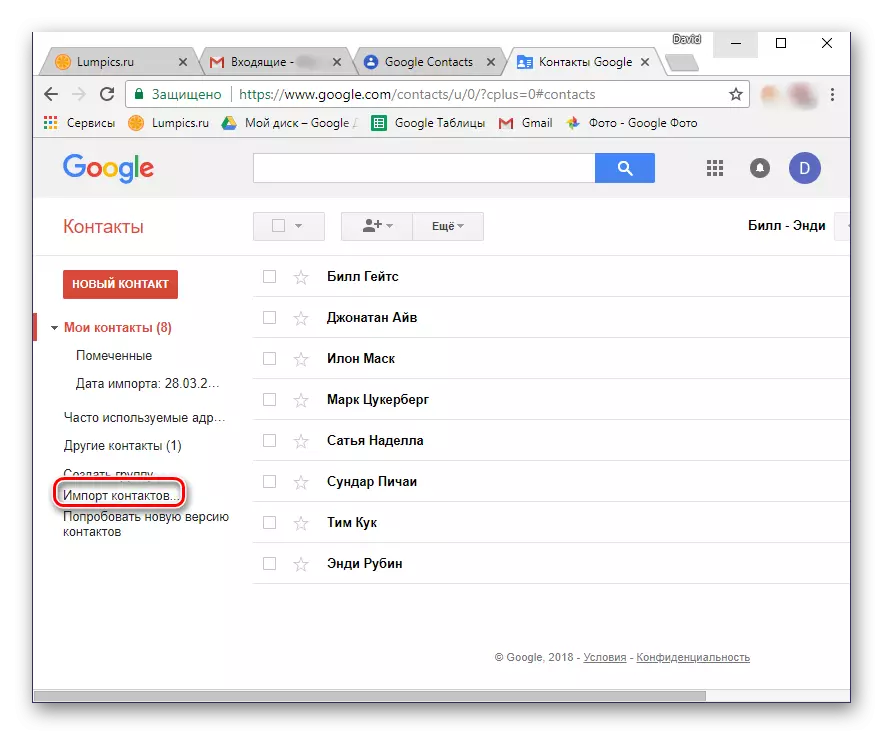
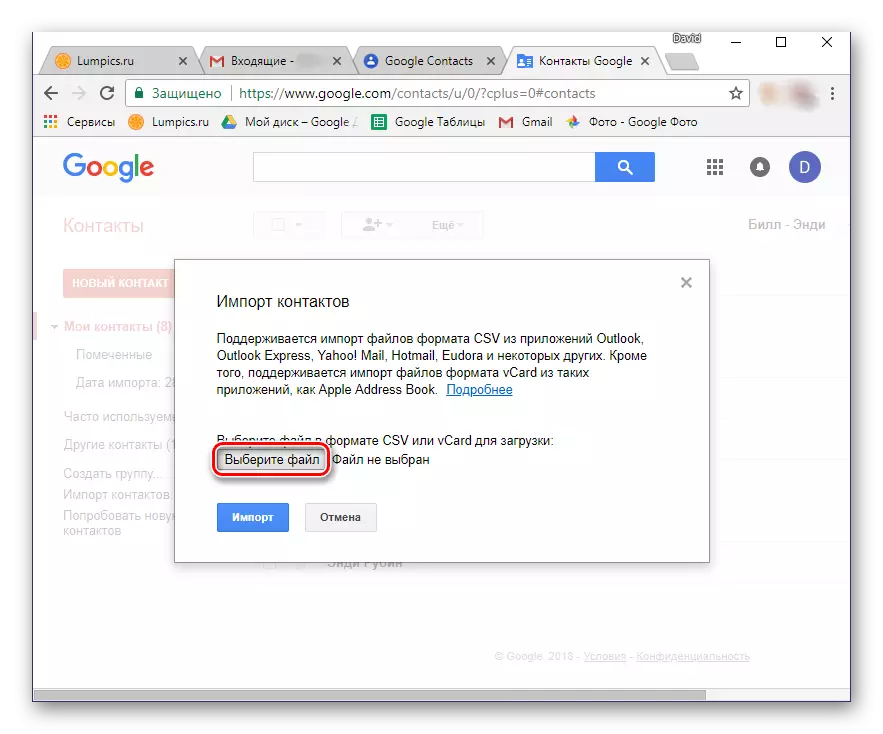
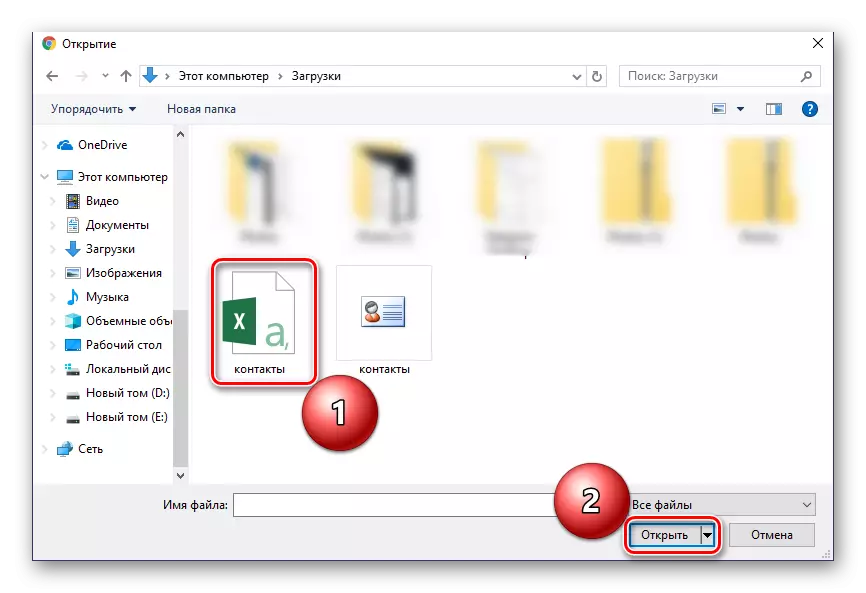


Kif imsemmi hawn fuq, il-kuntatti ta 'importazzjoni mis-servizz tal-posta ta' parti terza lill-Kont tal-Google jista 'jkun minn smartphone. Veru, hemm sfumatura żgħira - il-ktieb tal-indirizzi għandu jiġi ffrankat fil-fajl tal-format VCF. Xi dawk li jibagħtu (kemm is-siti kif ukoll il-programmi) jippermettulek tesporta d-dejta lil fajls b'estensjoni bħal din, għalhekk tagħżelha fl-istadju tal-ħlief.
Jekk is-servizz tal-posta li tuża, kif ukoll il-Microsoft Outlook ikkunsidrat minna, ma tipprovdix opportunità bħal din, nirrakkomandaw li hija konvertita. L-artikolu sottomess b'referenza hawn taħt ser jgħinek biex tissolva dan il-kompitu.
Aqra iktar: Ikkonverti fajls CSV f'VCF
Allura, wara li rċeviet fajl VCF bid-dejta tal-ktieb tal-indirizzi, għamel dan li ġej:
- Qabbad l-ismartphone tiegħek ma 'kompjuter tal-kejbil USB. Jekk il-mistoqsija murija hawn taħt tidher fuq l-iskrin tal-apparat, ikklikkja OK.
- Fil-każ li talba bħal din ma tidhirx, ibdel lilek innifsek mill-modalità tal-iċċarġjar għal "trasferiment tal-fajl". Tista 'tiftaħ it-tieqa tal-għażla billi tnaqqas il-purtiera u l-oġġett "iċċarġjar dan l-apparat".
- Bl-użu tal-konduttur tas-sistema operattiva, ikkopja l-fajl VCF għall-għerq tas-sewqan tal-apparat mobbli tiegħek. Pereżempju, tista 'tiftaħ il-folders meħtieġa fi twieqi differenti u sempliċement iġbed il-fajl minn tieqa għal oħra, kif muri fl-istampa hawn taħt.
- Wara li għamlet dan, itfi l-smartphone mill-kompjuter u tiftaħ l-istandard "kuntatti" fuqha. Mur fil-menu billi tagħmel l-swipe fuq l-iskrin mix-xellug għal-lemin, u agħżel "Settings".
- Skrollja permezz tal-lista tal-ħitan diviżorji disponibbli, Tektek "Importazzjoni".
- Fit-tieqa li tidher, agħżel l-ewwel punt - "VCF File".
- Il-manager tal-fajl mibnija fis-sistema (jew użata minflok). Forsi, l-applikazzjoni standard teħtieġ tippermetti aċċess għar-repożitorju intern. Biex tagħmel dan, vit fuq tliet punti li jinsabu vertikalment (l-angolu ta 'fuq tal-lemin) u agħżel "Wiri Memorja Interna".
- Issa mur fil-menu tal-maniġer tal-fajl, taping fuq tliet strixxi orizzontali fuq ix-xellug ta 'fuq jew li tagħmel swipe xellug lemin. Agħżel l-oġġett jismu t-telefon tiegħek.
- Fil-lista tad-direttorju li tiftaħ, issib il-fajl tal-VCF preċedentement ikkupjat għall-apparat u vit fuqha. Il-kuntatti jiġu importati fil-ktieb tal-indirizzi tiegħek, u fl-istess ħin imorru għall-kont tal-Google.
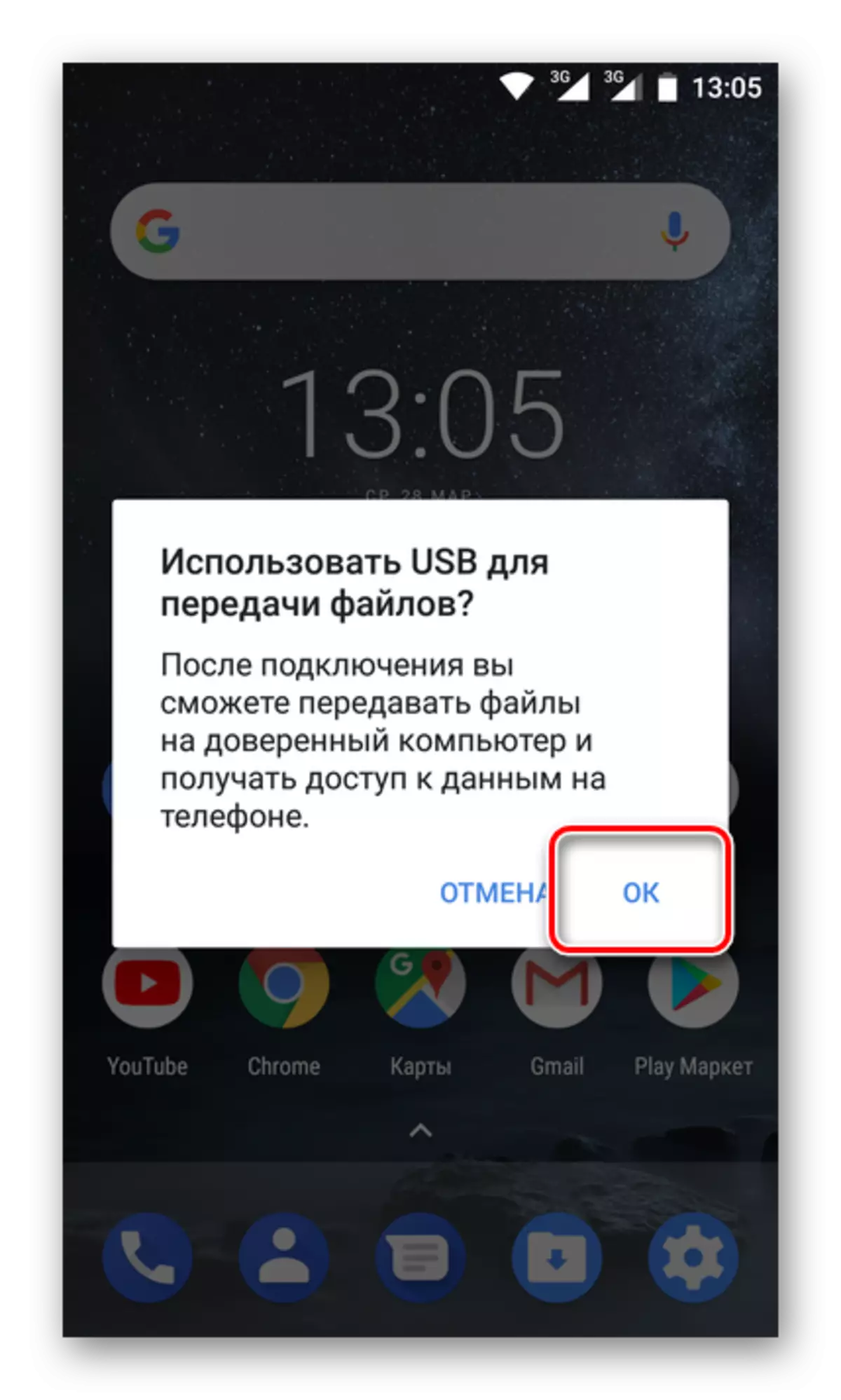
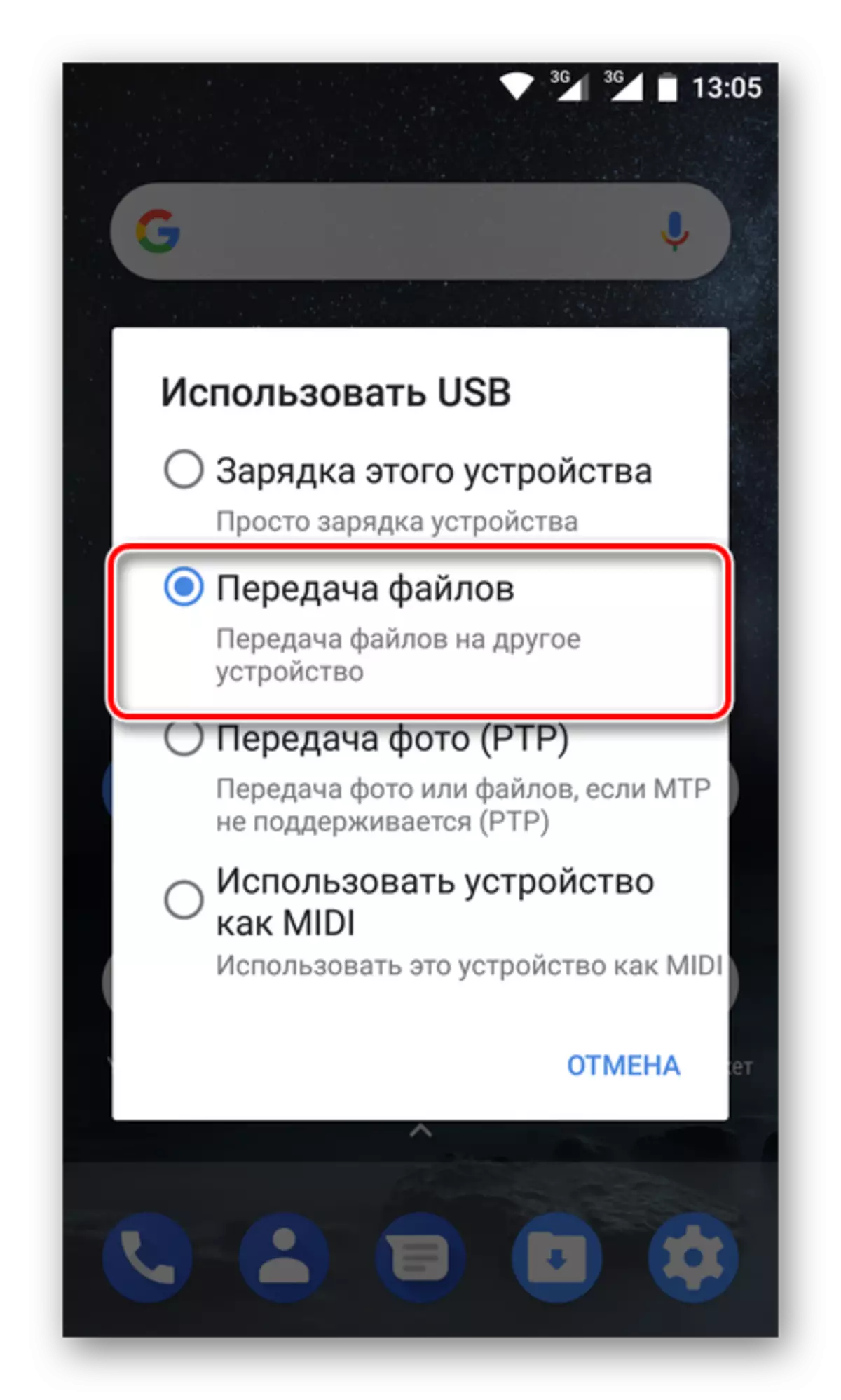
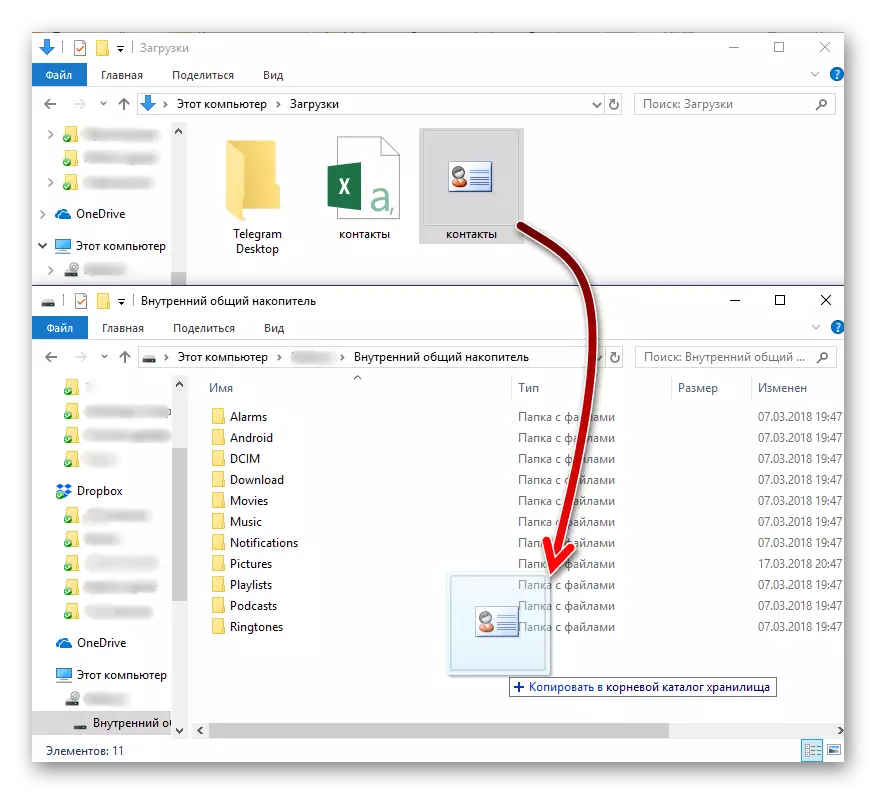
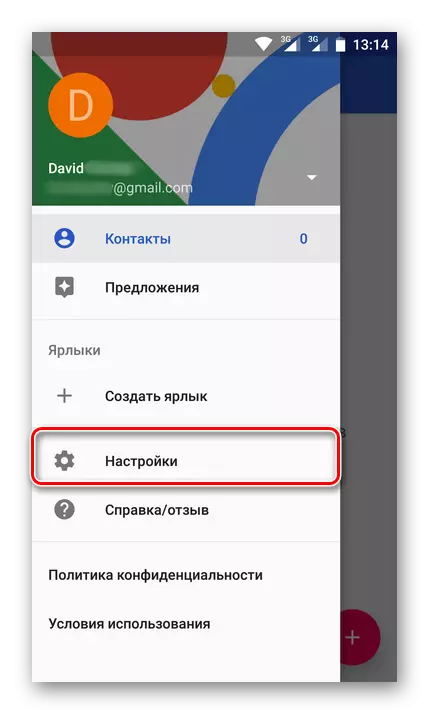
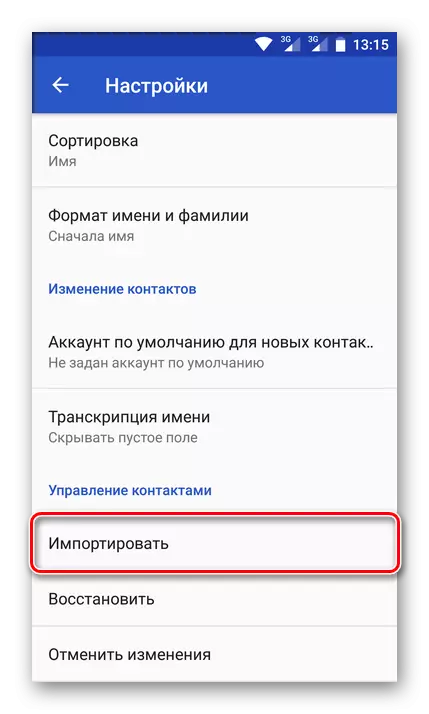
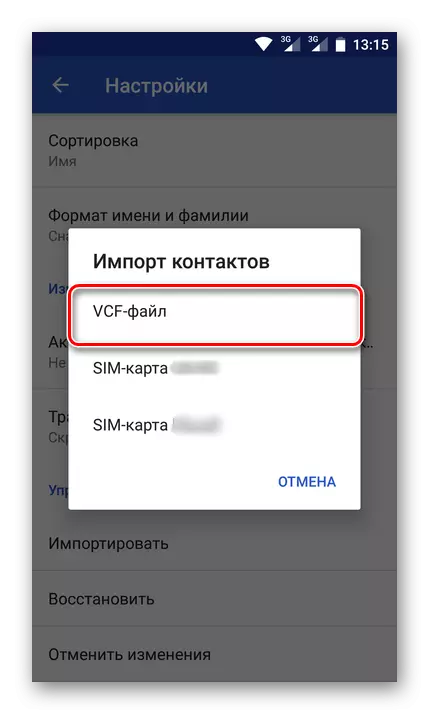
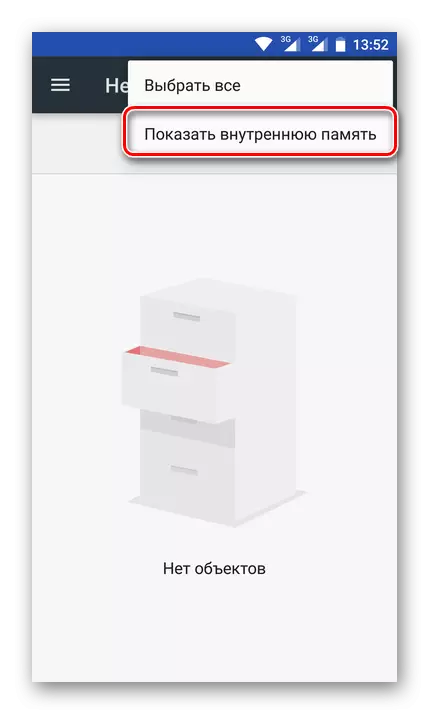
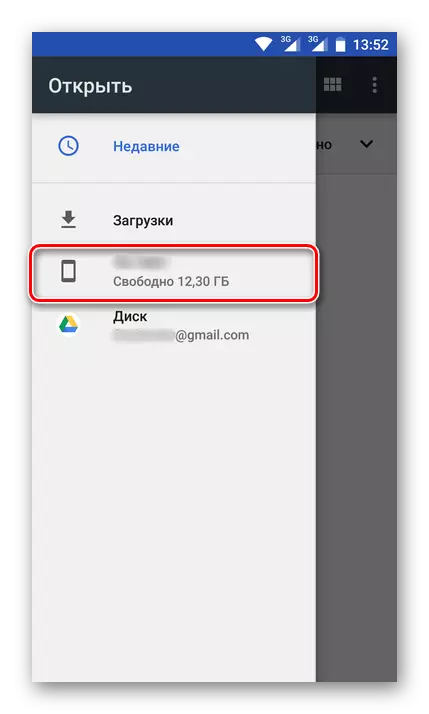
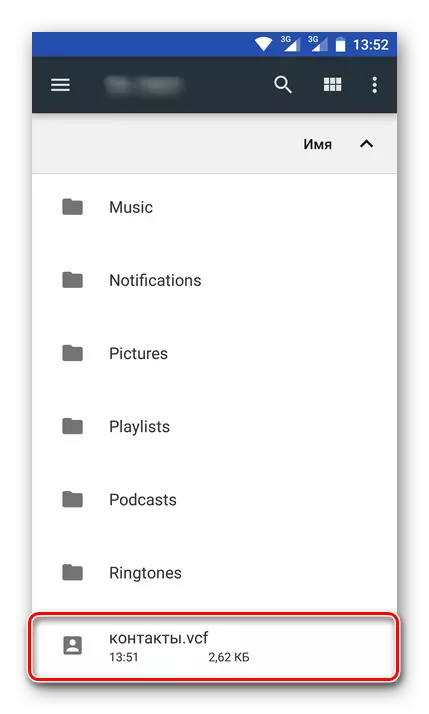
Kif tistgħu taraw, għall-kuntrarju tal-unika għażla ta 'importazzjoni ta' kuntatti mal-SIM card, tista 'tiffranka minn kwalunkwe email lil Google f'żewġ modi differenti - direttament mis-servizz jew permezz ta' fajl ta 'dejta speċjali.
Sfortunatament, fuq l-iPhone, il-metodu deskritt hawn fuq ma jaħdimx, u t-tort ta 'din il-climony tal-IOS. Madankollu, jekk timporta kuntatti ma 'Gmail permezz ta' kompjuter, u mbagħad illoggjat fl-istess kont fuq l-apparat mobbli tiegħek, ikollok ukoll aċċess għall-informazzjoni meħtieġa.
Konklużjoni
Fuq dan, l-eżami tal-metodi għall-iffrankar tal-kuntatti mal-kont tal-Google jista 'jiġi kkunsidrat. Aħna deskritti kollha soluzzjonijiet possibbli għal dan il-kompitu. Liema wieħed jagħżel huwa li ssolvi biss lilek. Il-ħaġa prinċipali hija li issa definittivament se titlef din id-data importanti u dejjem ikollok aċċess għalihom.
